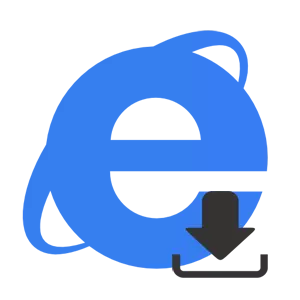
वेब पेज देखने के लिए कोई भी आधुनिक एप्लिकेशन आपको ब्राउज़र के माध्यम से लोड की गई फ़ाइलों की एक सूची देखने की अनुमति देता है। यह एकीकृत इंटरनेट एक्सप्लोरर (आईई) ब्राउज़र में भी किया जा सकता है। यह काफी उपयोगी है, क्योंकि अक्सर नौसिखिया उपयोगकर्ता इंटरनेट से कुछ बनाए रखते हैं, और फिर आपको आवश्यक फाइलें नहीं मिल सकती हैं।
इसके अलावा हम चर्चा करेंगे कि इंटरनेट एक्सप्लोरर में डाउनलोड कैसे देखें, इन फ़ाइलों को कैसे प्रबंधित करें, और इंटरनेट एक्सप्लोरर में डाउनलोड सेटिंग्स को कैसे कॉन्फ़िगर करें।
आईई 11 में डाउनलोड देखें
- इंटरनेट एक्सप्लोरर खोलें
- ब्राउज़र के ऊपरी दाएं कोने में, आइकन पर क्लिक करें सेवा एक गियर के रूप में (या alt + x कुंजी का संयोजन) और उस मेनू में जो आइटम का चयन करता है डाउनलोड देखें
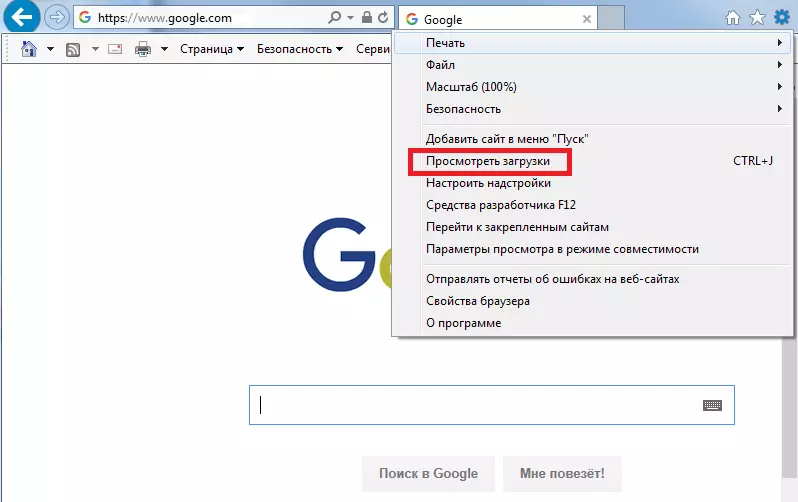
- खिड़की में डाउनलोड देखें सभी डाउनलोड की गई फाइलों पर जानकारी प्रदर्शित की जाएगी। आप इस सूची में वांछित फ़ाइल की खोज कर सकते हैं, और आप निर्देशिका (कॉलम में) जा सकते हैं स्थान ) डाउनलोड करने के लिए निर्दिष्ट और वहां खोज जारी रखें। डिफ़ॉल्ट रूप से, यह एक निर्देशिका है डाउनलोड
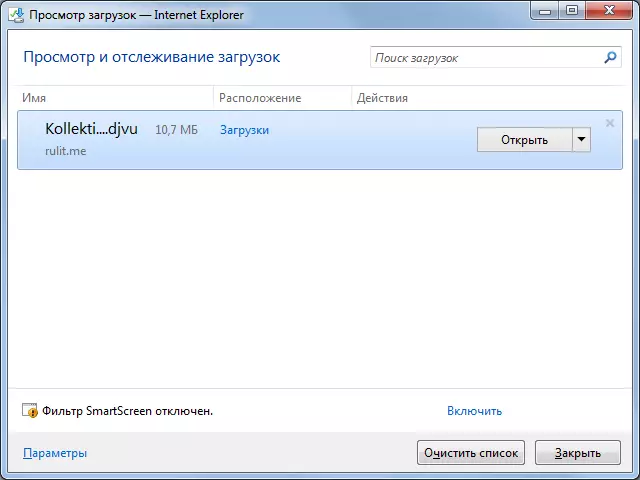
यह ध्यान देने योग्य है कि आईई 11 में सक्रिय डाउनलोड ब्राउज़र के नीचे प्रदर्शित होते हैं। ऐसी फाइलों के साथ, आप अन्य डाउनलोड की गई फ़ाइलों के साथ एक ही ऑपरेशन कर सकते हैं, अर्थात्, डाउनलोड करने के बाद फ़ाइल खोलें, इस फ़ाइल वाले फ़ोल्डर को खोलें और दृश्य डाउनलोड विंडो खोलें

आईई 11 में लोडिंग पैरामीटर सेट अप करना
डाउनलोड पैरामीटर को कॉन्फ़िगर करने के लिए विंडो में आवश्यक है डाउनलोड देखें नीचे पैनल पर आइटम पर क्लिक करें मापदंडों । अगली खिड़की में डाउनलोड विकल्प आप फ़ाइलों को रखने के लिए एक निर्देशिका निर्दिष्ट कर सकते हैं और नोट करते हैं कि डाउनलोड के पूरा होने पर उपयोगकर्ता को सूचित करना है या नहीं।
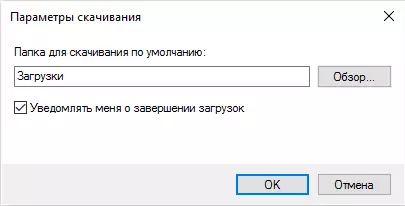
जैसा कि आप इंटरनेट एक्सप्लोरर ब्राउज़र के माध्यम से डाउनलोड की गई फ़ाइलों को देख सकते हैं, और आप आसानी से अपने डाउनलोड सरल और जल्दी के पैरामीटर को कॉन्फ़िगर कर सकते हैं।
